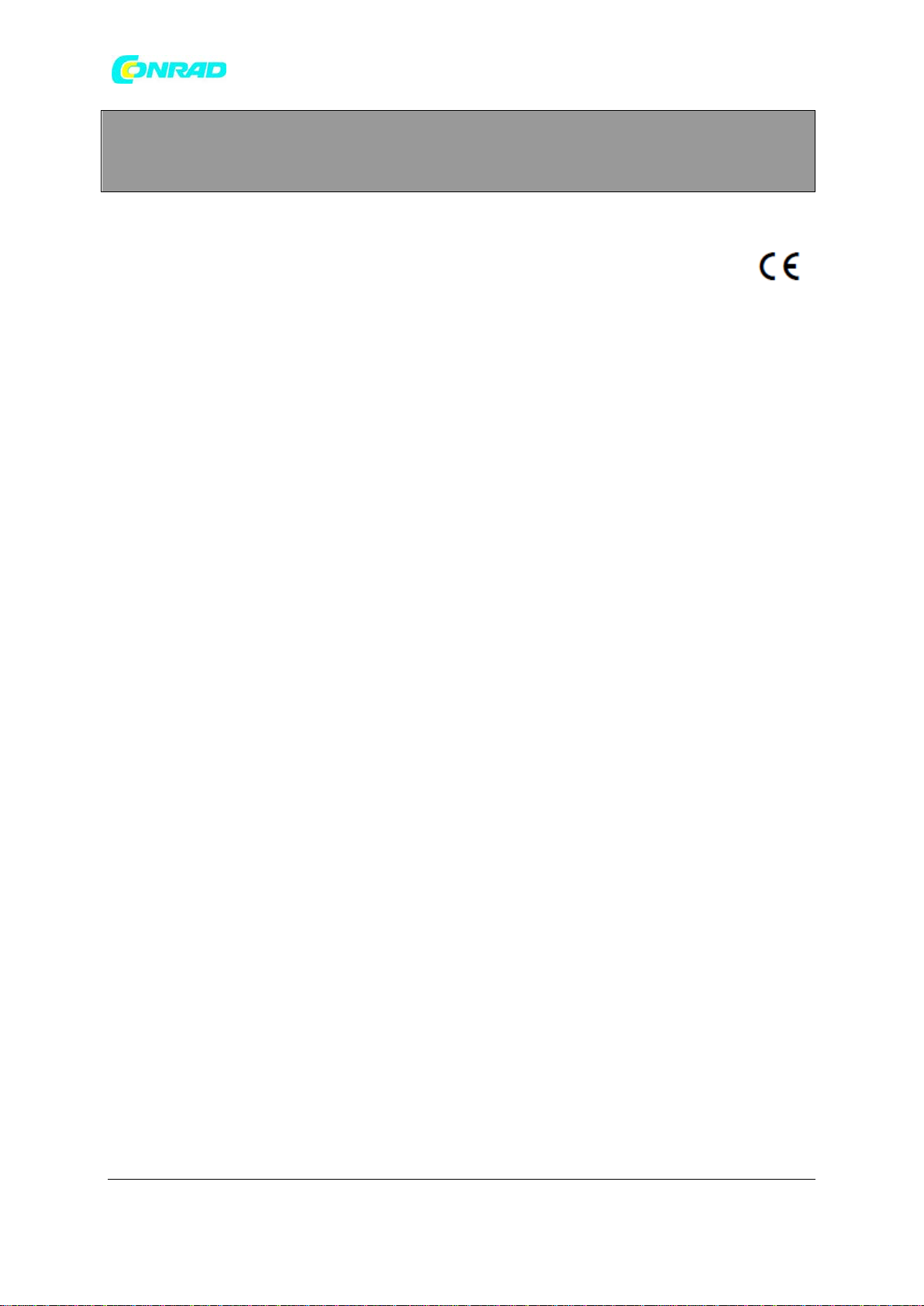
www.conrad.pl
Skaner do slajdów i negatywów Reflecta, 5 Mpx, CMOS, USB 2.0
Skaner do slajdów i negatywów Reflecta, 5
Mpx, CMOS, USB 2.0
Nr produktu 882700
Strona 1 z 20
Dystrybucja Conrad Electronic Sp. z o.o., ul. Kniaźnina 12, 31-637 Kraków, Polska
Copyright © Conrad Electronic 2012, Kopiowanie, rozpowszechnianie, zmiany bez zgody zabronione.
www.conrad.pl
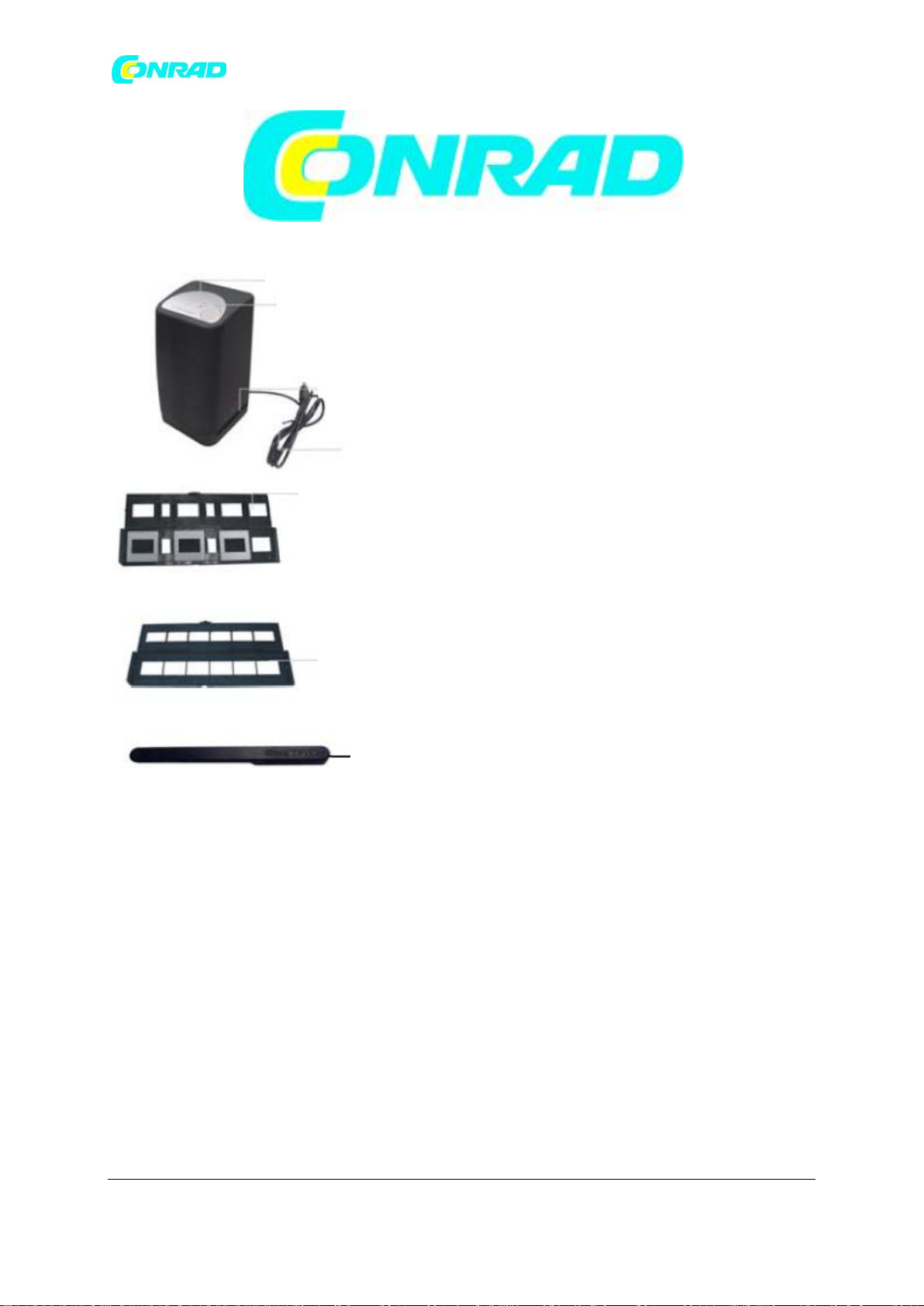
www.conrad.pl
Nazwa części:
Dioda zasilania
Przycisk kopiowania
Slot
Uchwyt pozytywów
Uchwyt negatywów
Szczoteczka do czyszczenia
Kabel USB
Uwaga: Skaner wspiera Windows XP i Windows Vista tylko przez port USB 2.0.
Upewnij się że film pozostaje cały czas czysty, jak również podczas wkładania go do urządzenia.
Zabrudzenia i kurz wpłyną na jakość skanowanych obrazów.
Zaleca się użycie czystej, bezalkoholowej bawełnianej ściereczki lub załączonej szczoteczki do
czyszczenia do wyczyszczenia filmu jak i urządzenia, aby skanowany obraz był jak najwyższej jakości.
Jak instalować film w uchwycie:
a. Otwórz uchwyt jak pokazano na obrazku
Copyright © Conrad Electronic 2012, Kopiowanie, rozpowszechnianie, zmiany bez zgody zabronione.
Strona 2 z 20
Dystrybucja Conrad Electronic Sp. z o.o., ul. Kniaźnina 12, 31-637 Kraków, Polska
www.conrad.pl
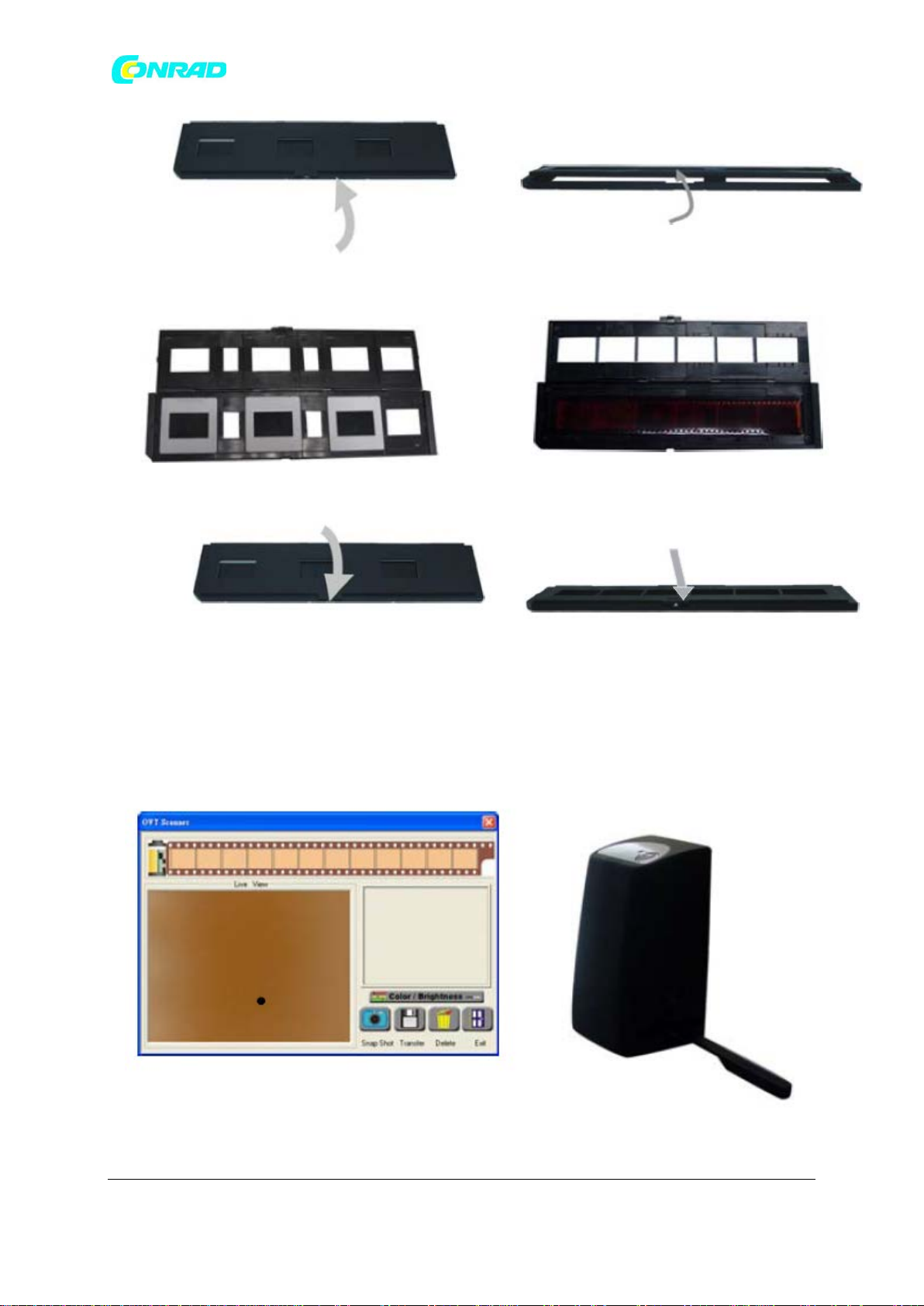
www.conrad.pl
b. Włóż negatyw w slot filmu jak pokazano
Uwaga: Nie obracaj negatywów, jeśli je obrócisz obrazki zostaną zeskanowane odwrotnie
c. Zamknij uchwyt
Czyszczenie kurzu z soczewki skanera
Otwórz PhotoImpression 6 jeżeli zamierzasz konwertować zdjęcie. Nie wkładaj żadnych slajdów czy
negatywów do slotu. Będziesz w stanie zobaczyć kurz na soczewce bezpośrednio w programie
PhotoImpression 6 (zobacz poniższy przykład). Następnie możesz wyczyścić kurz.
Strona 3 z 20
Dystrybucja Conrad Electronic Sp. z o.o., ul. Kniaźnina 12, 31-637 Kraków, Polska
Copyright © Conrad Electronic 2012, Kopiowanie, rozpowszechnianie, zmiany bez zgody zabronione.
www.conrad.pl
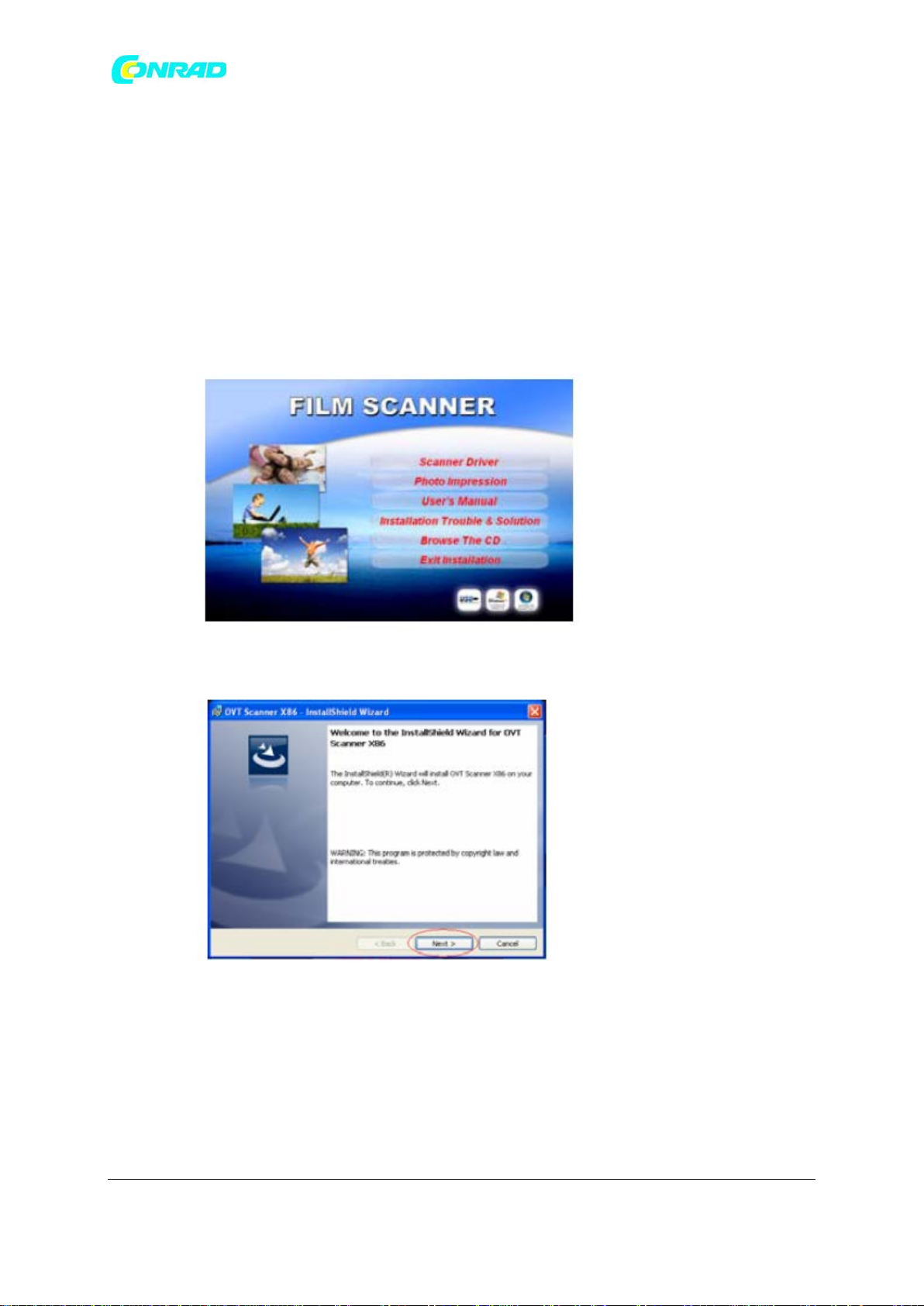
www.conrad.pl
Zaleca się użycie czystej, bezalkoholowej bawełnianej ściereczki lub załączonej szczoteczki do
czyszczenia do wyczyszczenia filmu jak i urządzenia, aby skanowany obraz był jak najwyższej jakości.
Instalowanie oprogramowania i sterowników:
Aby móc konwertować zdjęcia musisz najpierw zainstalować sterowniki skanera i ArcSoft
PhotoImpression 6.
Instalacja sterowników
1. Włącz komputer
2. Włóż dysk instalacyjny CD do napędu CD-ROM, pojawi się na ekranie menu instalacyjne
3. Jeżeli zobaczysz poniższy ekran naciśnij „Scanner Driver”
Windows XP
3.1 Naciśnij Next aby rozpocząć proces instalacji
3.2 Naciśnij Install
Strona 4 z 20
Dystrybucja Conrad Electronic Sp. z o.o., ul. Kniaźnina 12, 31-637 Kraków, Polska
Copyright © Conrad Electronic 2012, Kopiowanie, rozpowszechnianie, zmiany bez zgody zabronione.
www.conrad.pl
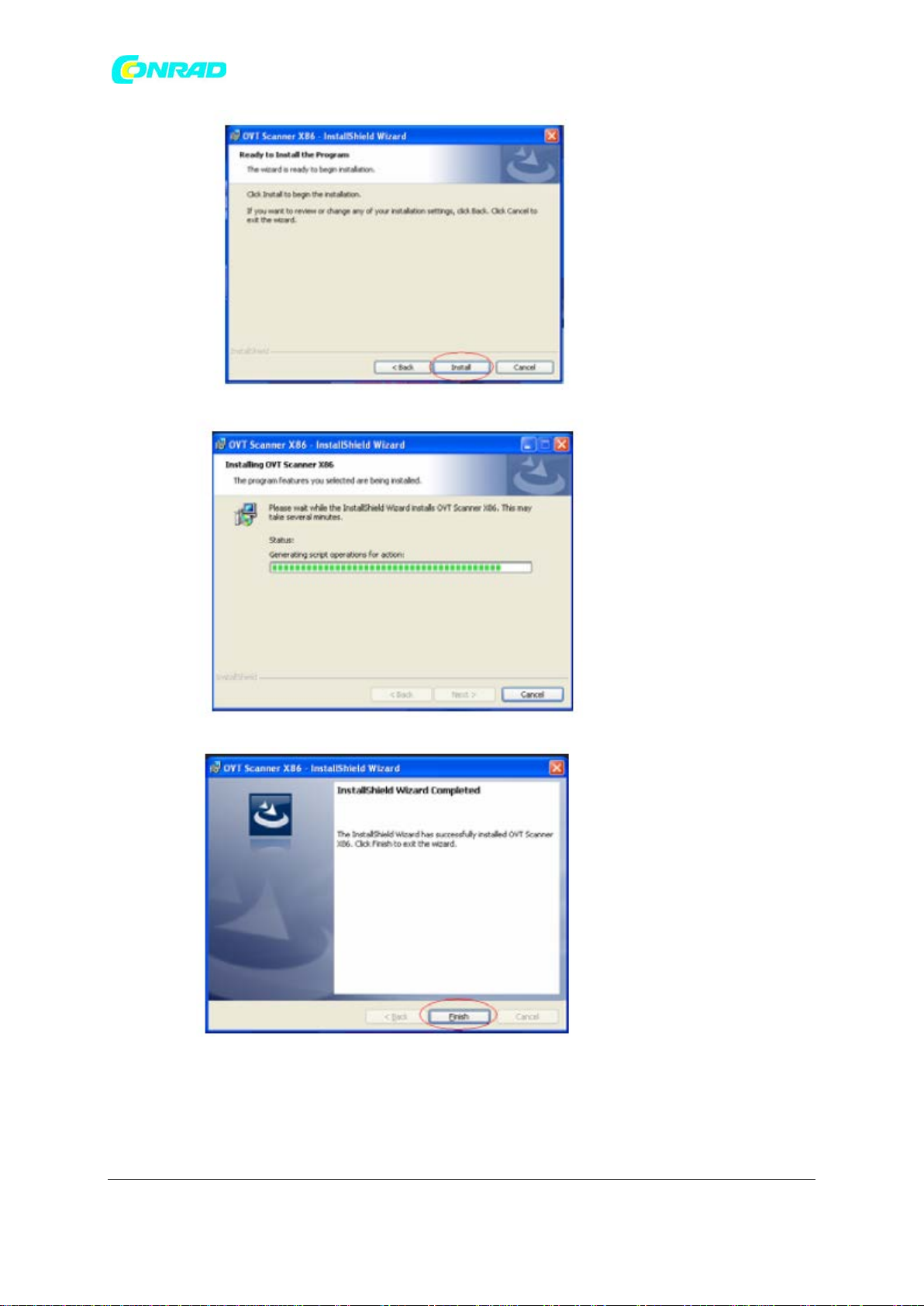
www.conrad.pl
3.3 Rozpocznie się proces instalacji
3.4 Gdy instalacja się zakończy naciśnij Finish
Windows Vista
3.1 Naciśnij Next aby rozpocząć instalację
Strona 5 z 20
Dystrybucja Conrad Electronic Sp. z o.o., ul. Kniaźnina 12, 31-637 Kraków, Polska
Copyright © Conrad Electronic 2012, Kopiowanie, rozpowszechnianie, zmiany bez zgody zabronione.
www.conrad.pl
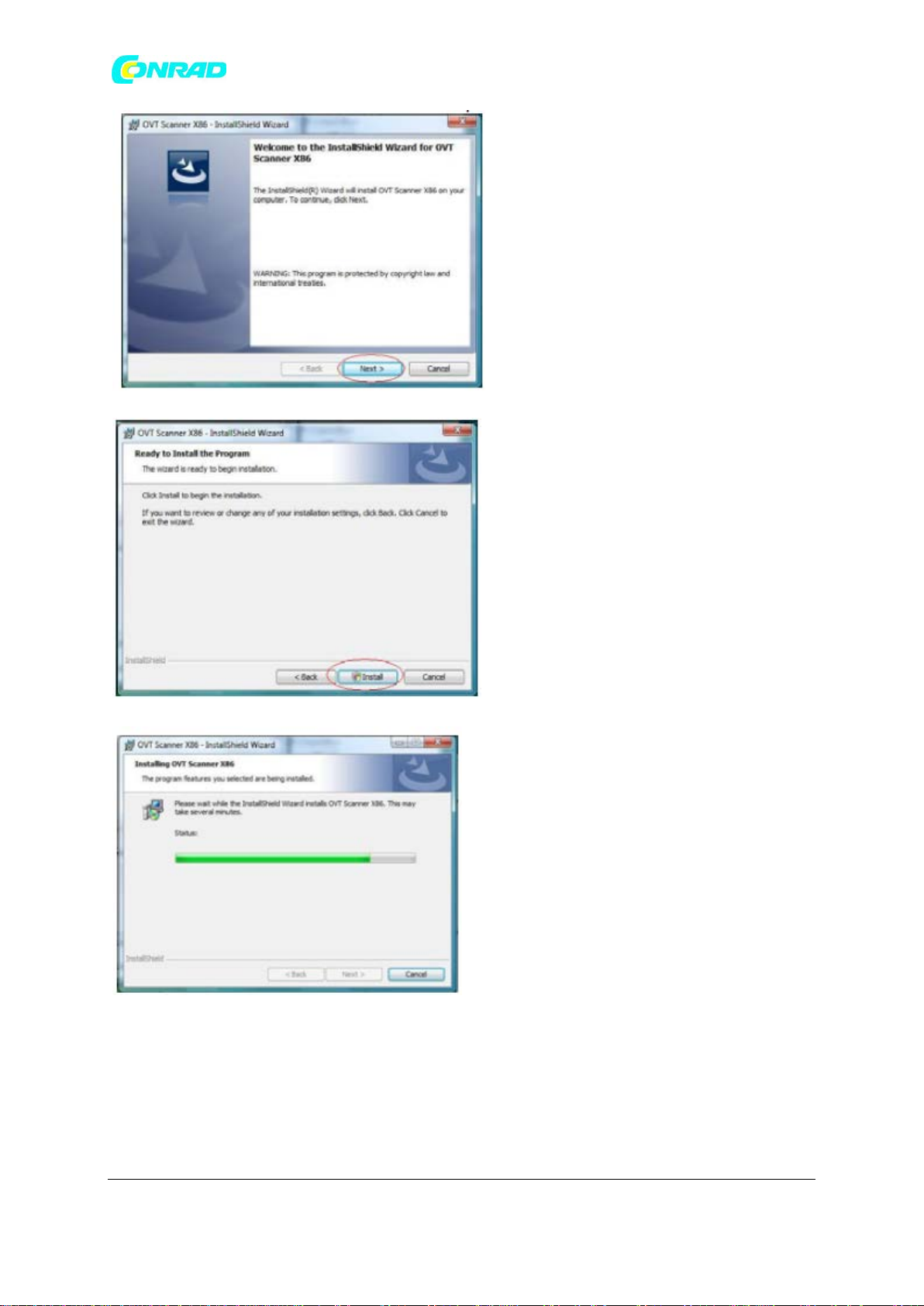
www.conrad.pl
3.2 Naciśnij Install
3.3 Rozpocznie się proces instalacji
3.4 Gdy proces instalacji się zakończy, naciśnij Finish
Strona 6 z 20
Dystrybucja Conrad Electronic Sp. z o.o., ul. Kniaźnina 12, 31-637 Kraków, Polska
Copyright © Conrad Electronic 2012, Kopiowanie, rozpowszechnianie, zmiany bez zgody zabronione.
www.conrad.pl

www.conrad.pl
3.5 Wyciągnij dysk instalacyjny i zrestartuj komputer.
Instalacja oprogramowania
1. Włóż dysk instalacyjny do napędu CD-ROM, pojawi się menu instalacyjne.
2. Gdy zobaczysz ekran startowy wybierz Arcsoft Software Suite, aby zainstalować
oprogramowanie.
Przykład Windows XP oraz Windows Vista.
1. Wybierz język w jakim chcesz dokonać instalacji, następnie kliknij OK.
2. Zacznie się instalacja Photoimpression
3. Naciśnij Yes aby zgodzić się na warunki umowy.
Strona 7 z 20
Dystrybucja Conrad Electronic Sp. z o.o., ul. Kniaźnina 12, 31-637 Kraków, Polska
Copyright © Conrad Electronic 2012, Kopiowanie, rozpowszechnianie, zmiany bez zgody zabronione.
www.conrad.pl

www.conrad.pl
4. Naciśnij Next aby zainstalować w wybranej lokalizacji
5. Naciśnij Next aby kontynuować
6. Rozpocznie się instalacja oprogramowania PhotoImpression
Strona 8 z 20
Dystrybucja Conrad Electronic Sp. z o.o., ul. Kniaźnina 12, 31-637 Kraków, Polska
Copyright © Conrad Electronic 2012, Kopiowanie, rozpowszechnianie, zmiany bez zgody zabronione.
www.conrad.pl

www.conrad.pl
7. Następnie naciśnij Clear All , PhotoImpression nie przejmie plików na komputerze
8. Naciśnij Finish aby zakończyć i zrestartuj komputer
9. Zainstalowane oprogramowanie automatycznie utworzy skrót PhotoImpression 6 na pulpicie.
Uruchom ponownie komputer i wyjmij dysk instalacyjny.
Uwaga: jeśli na ekranie pojawi się błąd „Code 10 error” podczas korzystania z programu, nie
odłączaj urządzenia z USB. Uruchom komputer ponownie i wznów program PhotoImpression.
Strona 9 z 20
Dystrybucja Conrad Electronic Sp. z o.o., ul. Kniaźnina 12, 31-637 Kraków, Polska
Copyright © Conrad Electronic 2012, Kopiowanie, rozpowszechnianie, zmiany bez zgody zabronione.
www.conrad.pl

www.conrad.pl
Podłączanie skanera do komputera za pomocą kabla USB
Uwaga: Przed podłączeniem do komputera usuń slajd lub film z tacki. Po podłączeniu dioda LED
zaświeci się na czerwono. Postępuj zgodnie z poniższymi krokami aby zsynchronizować urządzenie z
oprogramowaniem używając Found New Hardware Wizard.
Uwaga: Found New Hardware Wizard pojawi się na pasku, jeżeli urządzenie jest podłączone za
pomocą portu USB 2.0.
Windows XP:
1. Podłącz skaner do komputera za pomocą kabla USB
2. Nie wkładaj płyty do napędu
3. Found New Hardware Wizard sprawdzi automatycznie zainstalowane oprogramowanie.
Windows Vista.
1. Podłącz skaner do komputera za pomocą portu USB
2. Nie wkładaj płyty do napędu i kliknij najpierw urządzenie
3. Found New Hardware Wizard sprawdzi automatycznie zainstalowane oprogramowanie
Strona 10 z 20
Dystrybucja Conrad Electronic Sp. z o.o., ul. Kniaźnina 12, 31-637 Kraków, Polska
Copyright © Conrad Electronic 2012, Kopiowanie, rozpowszechnianie, zmiany bez zgody zabronione.
www.conrad.pl

www.conrad.pl
4. Urządzenie zostało poprawnie zainstalowane
Używanie konwertera filmu i slajdów
Naciśnij ikonę programu PhotoImpression 6 na pulpicie. Postępuj zgodnie ze wskazówkami
1. Naciśnij na ikonkę Get photos w interfejsie
2. Naciśnij Acquire from Scanner jak na obrazku 1
3. Następnie Acquire from Scanner jak na obrazku 2
Obrazek 1
Obrazek 2
Strona 11 z 20
Dystrybucja Conrad Electronic Sp. z o.o., ul. Kniaźnina 12, 31-637 Kraków, Polska
Copyright © Conrad Electronic 2012, Kopiowanie, rozpowszechnianie, zmiany bez zgody zabronione.
www.conrad.pl

www.conrad.pl
1. Wybierz lokalizację zapisu obrazków
2. Ustaw rozdzielczość zdjęcia, taką jaką chcesz i naciśnij ikonkę Acquire
3. Naciśnij Calibrate dla pierwszej operacji lub wtedy gdy kalibracja jest wymagana.
4. Dla pierwszych użytkowników konwerter skalibruje się automatycznie. (obrazek 3)
Obrazek 3
5. Podgląd obrazu będzie widoczny w obszarze podglądu (obrazek 4). Jeżeli podgląd obrazu jest
źle ustawiony możesz delikatnie poruszać filmem w uchwycie. Następnie obraz powinien już
być dobrze dopasowany.
Obrazek 5
Obrazek 5
Strona 12 z 20
Dystrybucja Conrad Electronic Sp. z o.o., ul. Kniaźnina 12, 31-637 Kraków, Polska
Copyright © Conrad Electronic 2012, Kopiowanie, rozpowszechnianie, zmiany bez zgody zabronione.
www.conrad.pl

www.conrad.pl
6. Naciśnij Snap shot jak pokazano na obrazku 5 w programie lub naciśnij Copy na skanerze.
Możesz zeskanować do 12 obrazów przed transferem do komputera. Jeżeli zeskanujesz 13-te
zdjęcie pojaki się komunikat informujący o ty, że przed 13-tym skanem należy przenieść
zdjęcia do komputera (obrazek 6.). Następnie naciśnij przycisk transferu lub zapisu na
komputer.
Obrazek 6.
Uwaga: 1. Aby uzyskać najlepszy efekt i jakość obrazu odczekaj 5 sekund pomiędzy zdjęciami i
transferem dla balansu bieli.
2. Naciśnij Transfer aby zapisać zeskanowane obrazy. 3 statusy zostaną krótko wyświetlone
dla każdego transferowanego obrazu. Jeżeli chcesz możesz kliknąć miniaturkę, której nie
chcesz zapisywać, a następnie kliknij Delete na wybranym obrazie przed transferowaniem.
3. ustawienia koloru/jasności pozwolą zmienić kolory na wymagane.Ta funkcja pozwala
osiągnąć lepsze rezultaty podczas skanowania filmu. Możesz kliknąć na przycisk
koloru/jasności (obrazek 7) aby ustawić kolor i sprawdzić rezultat podglądając zdjęcie na
ekranie.
Strona 13 z 20
Dystrybucja Conrad Electronic Sp. z o.o., ul. Kniaźnina 12, 31-637 Kraków, Polska
Copyright © Conrad Electronic 2012, Kopiowanie, rozpowszechnianie, zmiany bez zgody zabronione.
www.conrad.pl

www.conrad.pl
Obrazek 7
Uwaga: Nie minimalizuj okna konwersji obrazu po transferowaniu zdjęć. Jeśli chcesz zobaczyć
zeskanowane obrazy naciśnij Exit/x i zobaczysz zdjęcia, które wcześniej zeskanowałeś (przykład
poniżej).
Możesz zacząć edycję obrazów.
Kliknij na zdjęcie aby je wybrać. Następnie użyj narzędzi Arcsoft aby edytować zdjęcia.
Menu główne
Główne menu pojawia się w lewym górnym rogu obszaru roboczego, wiele opcji programu jest
dostępne w menu głównym. Aby dowiedzieć się więcej o danym menu wybierz z listy poniżej:
Plik
Skanowanie dla plików mediów
Uruchamia skanowanie plików Mediów w polu dialogowym, które pozwala na skanowanie
komputera dla wszystkich zdjęć, plików muzycznych i wideo. Proces ten tworzy bibliotekę mediów,
która pomaga programowi wykonać to tak szybko, jak to tylko możliwe. Możesz przeskanować
komputer jednym z trzech następujących sposobów:
• Skanowanie Foldery podstawowe - skanuje foldery najczęściej używane do przechowywania
mediów, takich jak Moje dokumenty, Moje obrazy.
• Skanuj wszystkie foldery - Skanuje cały komputer dla mediów (z wyjątkiem systemu Windows i
Program Files).
• Wybierz foldery, które chcesz przeskanować-pozwala wybrać folder do skanowania.
Widok
Strona 14 z 20
Dystrybucja Conrad Electronic Sp. z o.o., ul. Kniaźnina 12, 31-637 Kraków, Polska
Copyright © Conrad Electronic 2012, Kopiowanie, rozpowszechnianie, zmiany bez zgody zabronione.
www.conrad.pl

www.conrad.pl
Aktualny rozmiar
Poprzednie/Nast. zdjęcie
Usuń
Auto. Korekta
czerwonych oczu
Wyjście z trybu
pełnoekranowego
Powiększ/Pomniejsz
Pauza
Stop
Ustawienia pokazu
slajdów
Obróż w lewą/prawą
Zamknij
Pełny obraz/Play (F4) odtwarza lub wyświetla pierwsze wybrane pliki w trybie pełnoekranowym.
Najlepsze dopasowanie
Główne przyciski
Get photos
Acquire from scanner
Możesz tu:
- pozyskiwać obrazy z podłączonych urządzeń zgodnym z TWAIN takie jak skanery czy aparaty
cyfrowe.
- przypisać nazwę do plików, jeżeli są już nabyte (przypisując datę lub określone słowa).
Jak pozyskać obrazy z urządzeń typu TWAIN:
1. Wybierz skaner lub inne urządzenie zgodnego ze standardem TWAIN z rozwijanej listy.
2. Wybierz format pliku, którego chcesz użyć do obrazów (JPG, BMP, TIF,
PCX, TGA).
3. Jeżeli wybrano JPG jako format pliku, wybierz jakość obrazu dla
zdjęć (Najwyższa, Wysoka, normalna, niska).Niższa jakość wybrano wyższy
poziom kompresji.
4. Wybierz folder docelowy dla zdjęć, klikając przycisk "Przeglądaj" (ikona folderu) i
przechodząc do folderu.
5. Wybierz metodę nazewnictwa (dzisiejsza data lub opis). Wprowadź opis, jeśli trzeba
6. Kliknij przycisk "Acquire".
Edycja
Moduł narzędzi edycji zdjęć zawiera kompletne funkcje retuszujące.
Okno może być rozciągnięte w celu zapewnienia dużej widczności aktywnego zdjęcia. Kliknij
dwukrotnie belkę modułu narzędziowego aby zmaksymalizować okno na cały ekran komputera.
Oprócz dużej przestrzeni roboczej zdjęć, moduł do edycji zdjęć, zawiera pięć różnych narzędzi
kontrolnych:
Strona 15 z 20
Dystrybucja Conrad Electronic Sp. z o.o., ul. Kniaźnina 12, 31-637 Kraków, Polska
Copyright © Conrad Electronic 2012, Kopiowanie, rozpowszechnianie, zmiany bez zgody zabronione.
www.conrad.pl

www.conrad.pl
Wydajność
Uwydatnienie funkcji zawiera dwa typy kontroli
Auto uwydatnianie
Naciśnij przycisk auto enhance aby poprawić jakość swoich zdjęć pojedynczym kliknięcie,
Manualna naprawa
Aby poprawić jasność, kontrast i ostrość swoich zdjęć użyj suwaków.
Jak polepszyć zdjęcie ręcznie.
1. Przesuń suwak, aby dostosować poziom jasności i kontrastu sby uczynić obraz bardziej ostrym.
2. Użyj suwaka powiększenia, aby bliżej przyjrzeć się, jak korekta wpływa na zdjęcie.
3. Kliknij przycisk "Zastosuj", jeśli podoba Ci się wynik. Kliknij "Anuluj", jeśli nie.
Kolor
Ta funkcja służy do poprawy cyfrowych zdjęć, które mają nienaturalny kolor lub są ciemne. Jest
również dobra do poprawy starych zdjęć, które mają wyblakłe kolory.
Jak naprawić kolor zdjęcia:
1. Przeciągnij suwaki, balans kolorów, aby kolorowe zdjęcie stało się bardziej naturalne. Dodaj
czerwony lub żółty, aby zdjęcie stało się cieplejsze. Dodaj niebieski lub zielony zrobić zdjęcie
chłodniejsze.
2. Przeciągnij jaśniej / ciemniej suwak w lewo, aby odsłonić szczegóły ukryte w ciemnym zdjęciu lub
prawo do wyblakłego zdjęcia.
3. Kliknij przycisk "Zastosuj", jeśli podoba się wynik. Kliknij "Anuluj", jeśli nie.
Czerwone oczy
Funkcja ta pozwala zredukować efekt czerwonych oczu, może być również przydatna do
prześwietlonych zdjęć.
Istnieją dwa sposoby korekty czerwonych oczu.
Auto naprawa
1. Kliknij przycisk Fix Red-eye, aby automatycznie skorygować efekt czerwonych oczu.
2. Jeśli nie wszystkie oczy zostały skorygowane kliknij przycisk Click to Fix.
Ręczna naprawa
1. Użyj suwaka Zoom aby przybliżyć zdjęcie
2. Przeciągnij mały biały kwadracik wewnątrz nawigatora
3. Naprowadź kursor bezpośrednio na oko i kliknij.
4. Powtórz proces do uzyskania pożądanego efektu
Crop
Funkcja ta pozwala na przycięcie zdjęcia
Strona 16 z 20
Dystrybucja Conrad Electronic Sp. z o.o., ul. Kniaźnina 12, 31-637 Kraków, Polska
Copyright © Conrad Electronic 2012, Kopiowanie, rozpowszechnianie, zmiany bez zgody zabronione.
www.conrad.pl

www.conrad.pl
Jak użyć tej funkcji:
1. Wybierz orientację (pionową lub poziomą).
2. Wybierz stałą proporcję dla prostokąta kadrowania (04:06, 05:07, 08:10) i wybierz "Custom", jeśli
chcesz użyć innej proporcji.
3. Zmień rozmiar prostokąt kadrowania, klikając i przeciągając czerwone linie.
4. Przesuń prostokąt kadrowania do pozycji, klikając i przeciągając wewnątrz czerwonego pola.
5. Kliknij "Crop". Obszar wewnątrz prostokąta zostanie zachowany, obszar poza zaznaczeniem
zostanie odcięty.
6. Kliknij przycisk "Cofnij", jeśli się pomylisz lub nie podoba Ci się wynik.
Prostowanie
Funkcja pozwala na wyprostowanie pochylonych zdjęć.
Jak użyć tej funkcji:
1. Przesuń suwak (lub kliknij przyciski Obróć), aż zdjęcie pojawi się w prostej pozycji.
2. Użyj nakładanych linii siatki orientacji pionowej i poziomej.
3. Kliknij przycisk "Zastosuj", jeśli podoba się wynik. Kliknij "Anuluj", jeśli nie.
Rozmycie
Funkcja ta może być używana w subtelny sposób - aby złagodzić szczegóły tła, lub
dla dramatycznego efektu - przez co główny temat zdjęcia pojawiają się w kadrze.
Jak użyć tej funkcji:
1. Z kursorem, prześledź linię wokół osoby lub przedmiotu, który chcesz wyróżnić. Po zwolnieniu
przycisku myszy, obszar poza wytyczoną linią będzie lekko rozmyty.
2. Przeciągnij pierwszy suwak, aby przejść między obszarem niewyraźnym i nie rozmytym, ostrym lub
gładkim.
3. Przeciągnij drugi suwak, aby zwiększyć lub zmniejszyć ilość rozmycia.
4. Kliknij przycisk "Zastosuj", jeśli podoba się wynik. Kliknij "Anuluj", jeśli nie.
Zapisywanie wyników
Gdy skończyłeś edytować zdjęcie naciśnij Save, aby zapisać swój wynik. Możesz nadpisać też aktualne
zdjęcie lub utworzyć nowe.
Retusz
Leczniczy pędzel (healing brush) jest odpowiedni do usuwania kurzu, zadrapań i przebarwień skóry.
Jak używać leczniczego pędzla do usuwania przebarwień skóry:
1. Ustaw punkt źródłowy Healing Brush, przytrzymując klawisz Shift i klikając na powierzchni skóry,
który jest zbliżony kolorem i fakturą do obszaru, który ma uzdrowić.
2. Użyj przycisku zoomu, aby powiększyć skazy.
3. Dostosuj rozmiar pędzla gojenia, kursor (okrąg) jest tylko nieznacznie większy niż
Strona 17 z 20
Dystrybucja Conrad Electronic Sp. z o.o., ul. Kniaźnina 12, 31-637 Kraków, Polska
Copyright © Conrad Electronic 2012, Kopiowanie, rozpowszechnianie, zmiany bez zgody zabronione.
www.conrad.pl

www.conrad.pl
skazy.
4. Pomaluj skazy. Obszar zostanie uzdrowiony.
Kliknij przycisk "Cofnij", jeśli się pomylisz lub nie podoba Ci się wynik.
Klonowanie
Narzędzie Clone jest dobre do usuwania niechcianych elementów ze zdjęcia. Może być również
stosowane do zabawy, jako efekt ruszania nosem, od jednej osoby do drugiej.
Jak korzystać z narzędzia Clone usunąć słup telefoniczny z tła zdjęcia:
1. Ustawić punkt źródłowy narzędzia Clone przez przytrzymanie klawisza Shift i kliknięcie na
obszar nieba, który chcesz użyć do malowania na słupie telefonicznym.
2. Dostosuj wielkość szczotki tak kursora (okręgu) aby był tylko nieznacznie większy niż najszerszym
słupa telefonicznego.
3. Kliknij i przytrzymaj przycisk myszy i starannie zamaluj słup telefoniczny.
nie zwalniaj przycisku myszy, aż nie skończysz pracy. Niebo zostanie sklonowane.
Kliknij przycisk "Cofnij", jeśli się pomylisz lub nie podoba Ci się wynik.
Jaśniejsze/Ciemniejsze
Jest narzędziem odpowiednim dla ustawiania konkretnych elementów zdjęcia.
Plama
Symulacja rozmazywania. Kliknij i przeciągnij suwaki poniżej aby zmienić rozmiar i twardość pędzla.
Ostrość
Wyostrzanie zamazanych obszarów. Kliknij i przeciągnij suwaki poniżej aby zmienić rozmiar pędzla i
przejrzystości.
Rozmycie
Wygładź szorstkie obszary. Kliknij i przeciągnij suwaki poniżej aby zmienić rozmiar pędzla i
intensywność.
Pędzel malowania
Pozwala Ci malować na obrazie, kliknij i przeciągnij aby namalować. Kliknij i przeciągnij suwaki
poniżej aby zmienić rozmiar pędzla i przejrzystość.
Linia
Narysuj prostą linię na zdjęciu. Kliknij i przeciągnij suwaki poniżej aby zmienić szerokość linii i
przejrzystość.
Gumka
Symuluje gumkę, usuwając malowanie obrazu przez pędzel i narzędzi linii ze zdjęcia. Kliknij i
przeciągnij suwaki poniżej aby zmienić rozmiar gumki i efekt.
Strona 18 z 20
Dystrybucja Conrad Electronic Sp. z o.o., ul. Kniaźnina 12, 31-637 Kraków, Polska
Copyright © Conrad Electronic 2012, Kopiowanie, rozpowszechnianie, zmiany bez zgody zabronione.
www.conrad.pl

www.conrad.pl
Zapisywanie wyników
Kiedy skończysz, kliknij przycisk "Zapisz jako" aby zapisać swoje wyniki. Można zastąpić oryginalny
plik lub zapisać go jako nowy. Lub przycisk "Anuluj", aby wyjść bez zapisywania. Kliknij przycisk
"Zamknij", aby wyjść z modułu edycji zdjęć.
Uwaga: Więcej szczegółowych informacji na ten temat znajduje się w [Pomocy] programu.
Specyfikacja:
Interfejs: USB 2.0 tylko
Przetwornik obrazu: 1/2.5 "cala 5 mega CMOS (5174400 pikseli)
Obiektyw:. F no = 2,0, 4 szklane elementy, Half-field = kąt 15 °
Frame rate (maks.): 5M (2592x1680), 2 fps
Zakres ostrości: Fixed Focus
Kontrola ekspozycji: Automatyczna
Balans kolorów: Automatyczna
Skanowanie wysokiej rozdzielczości 5M równą 1800 dpi (do 3600 dpi zwiększa poprzez interpolację)
Konwersja danych 10 bitów na kanał koloru
Metody skanowania jednego przejazdu
Źródło światło Back (3 białe LED)
Zasilanie: Zasilanie z portu USB
Wymiary 90mm (H) x 90 mm (szer.) x 165mm (L)
Oprogramowanie zawiera Arcsoft PhotoImpression 6
Język angielski, francuski, niemiecki, włoski, hiszpański, TC, SC, japoński
Systemy operacyjne Windows XP SP2, Windows Vista (32/64-bit)
* 512 MB pamięci RAM lub więcej (zalecane), 800 MB wolnego miejsca na dysku lub więcej
(zalecane) Rzeczywista Wymagania te mogą się różnić w zależności od konfiguracji systemu.
Wymagania systemowe:
Wymagany system operacyjny: Windows XP (SP2) / Windows VISTA
Minimalna pamięć (RAM): 512 MB lub więcej (zalecane)
Minimum wolnego miejsca na sterownik: 800 MB lub więcej (zalecane)
Minimalny typ procesora: Pentium 4
Minimalna prędkość procesora: 1,8 GHz
Wymagane komputerowe porty: USB 2.0
Wymagany dysk (CD lub DVD): CD
Wymagana prędkość sterownika dysku (CD lub DVD): 48X
Minimalne wymagania wyświetlania wideo: nie
Minimalne wymagani dźwięku: Nie
Połączenie internetowe jest wymagane: Nie
Rodzaj przeglądarki Internetowej: Nie
Quick Time: Nie
Windows Media Player: Nie
Strona 19 z 20
Dystrybucja Conrad Electronic Sp. z o.o., ul. Kniaźnina 12, 31-637 Kraków, Polska
Copyright © Conrad Electronic 2012, Kopiowanie, rozpowszechnianie, zmiany bez zgody zabronione.
www.conrad.pl

www.conrad.pl
Minimum Direct X: Direct X 9.0
Inne Minimalna wymagana preinstalowanego oprogramowania: ArcSoft PhotoImpression6
Inne minimalne wymagane składniki: NIE
http://www.conrad.pl
Strona 20 z 20
Dystrybucja Conrad Electronic Sp. z o.o., ul. Kniaźnina 12, 31-637 Kraków, Polska
Copyright © Conrad Electronic 2012, Kopiowanie, rozpowszechnianie, zmiany bez zgody zabronione.
www.conrad.pl
